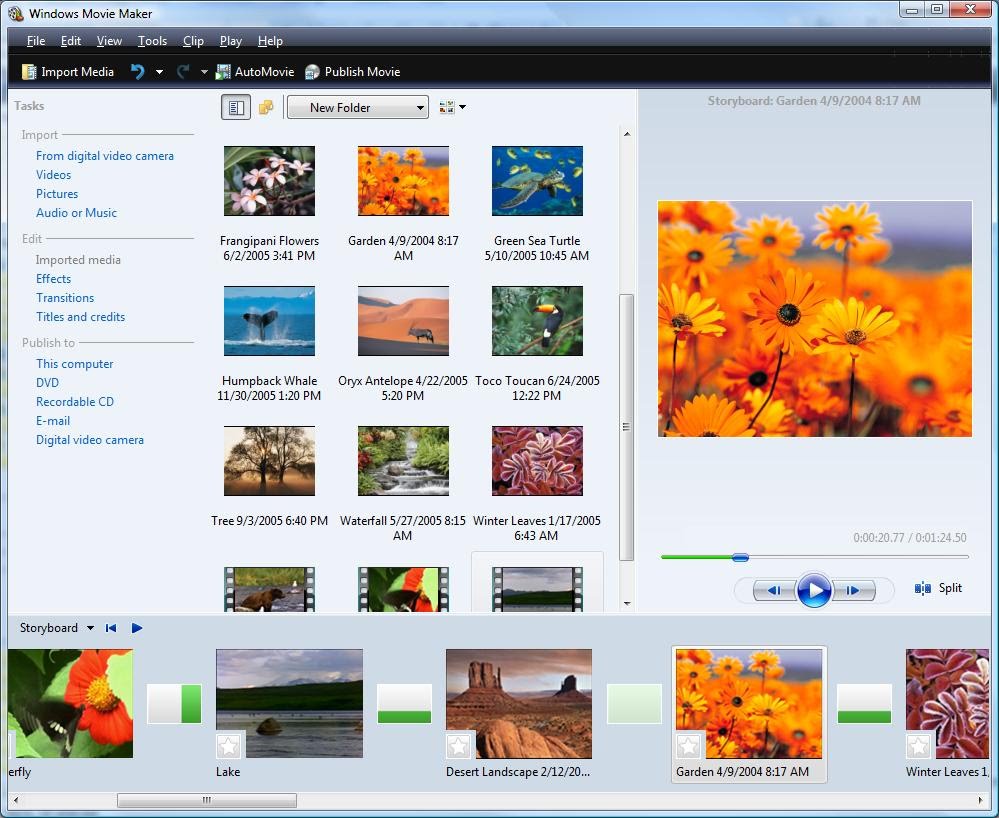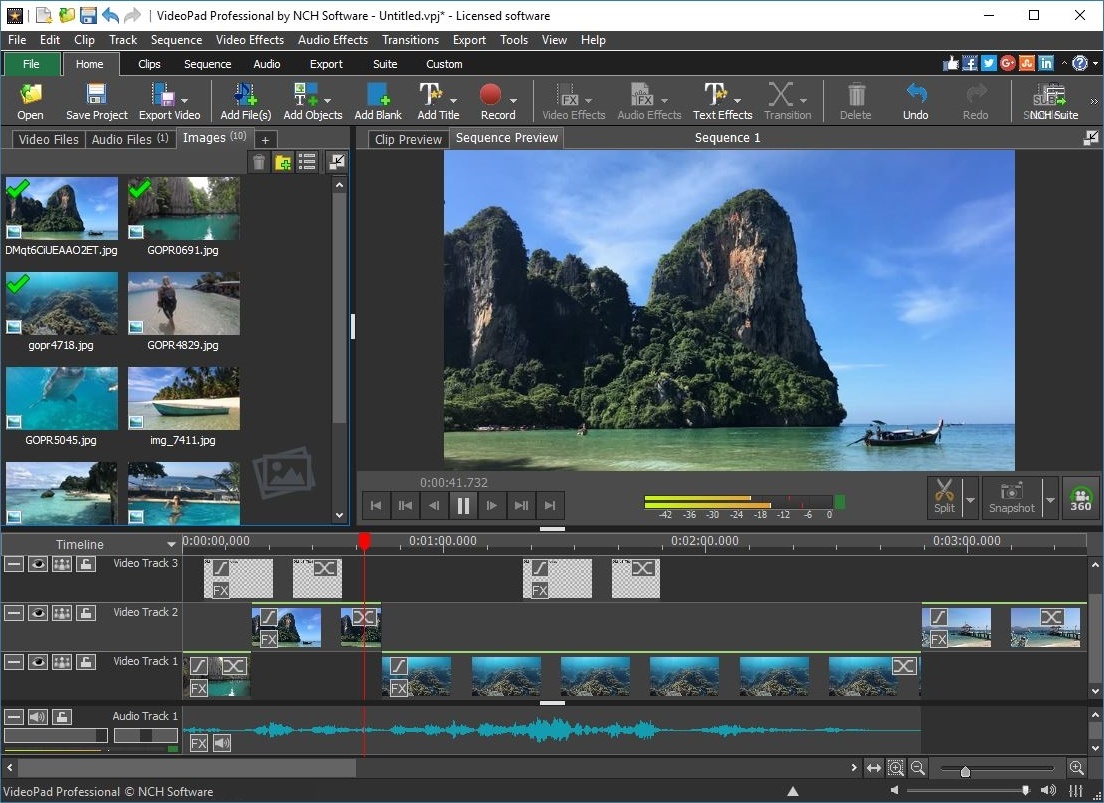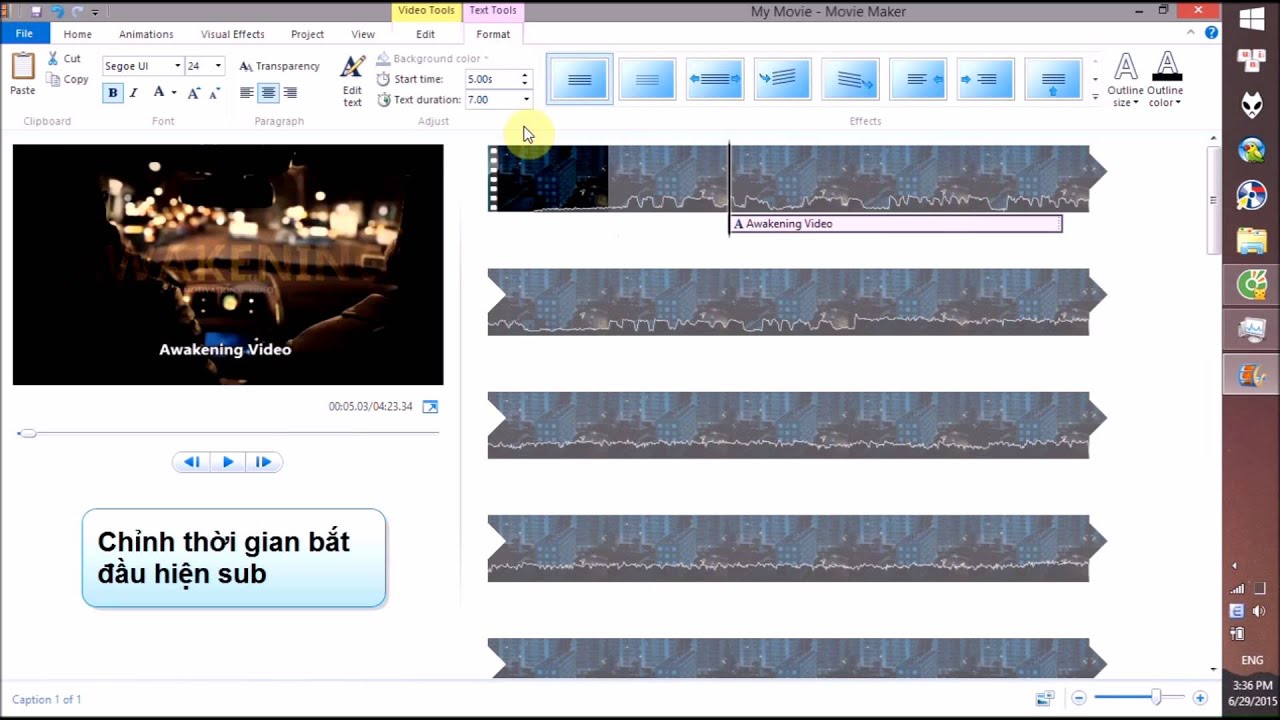Các bước thực hiện để tiến hành chỉnh sửa video trực tuyến

Có một số trình chỉnh sửa video miễn phí tuyệt vời trên Internet, nhưng nếu bạn không có thời gian hoặc muốn tải xuống một chương trình chỉnh sửa cài đặt trên máy tính của mình, thì bạn sẽ rất vui khi biết rằng có những công cụ hiện nay chỉnh sửa trực tuyến cũng rất tuyệt vời.
Có một trình chỉnh sửa video dựa trên web có thể đáp ứng nhu cầu của bạn, Movie Maker Online. Nó cho phép bạn tải lên các video clip, hình ảnh và tệp âm thanh lớn, chỉnh sửa chúng riêng biệt và sắp xếp chúng trong giao diện dòng thời gian. Có các bộ lọc và thậm chí cả nhạc miễn phí để giúp video của bạn trông chuyên nghiệp hơn. Video thành phẩm sẽ được xuất ở định dạng MP4, sẵn sàng chia sẻ trực tuyến và không có watermark.
Nhược điểm duy nhất của Movie Maker Online là giao diện, nó không trực quan và đôi khi người dùng sẽ thấy lạ và khó sử dụng. Tuy nhiên, đừng để điều đó cản trở bạn, bài viết này sẽ hướng dẫn bạn cách sử dụng các tính năng của nó để tạo ra một kiệt tác video trong trình duyệt web. Movie Maker Online thật tuyệt vời khi bạn đã quen với giao diện khác thường của nó.
Làm quen với Movie Maker Online
Movie Maker Online là một công cụ tuyệt vời, nhưng trang web này lại có rất nhiều quảng cáo và khiến bạn bối rối khi không biết bắt đầu từ đâu. Cuộn xuống, qua tất cả các nút và văn bản, cho đến khi bạn thấy một hình chữ nhật màu vàng nhạt với các tiêu đề “Nhạc”, “Nền”, “Chính” và “Văn bản” và một cột màu vàng nhạt. Được ngăn cách ở bên phải, hình chữ nhật lớn sẽ là dòng thời gian cho video và cột bên phải sẽ là danh sách tài nguyên (hình ảnh và video).
Tải một video
Để thêm video, hãy kéo và thả video đó vào cột bên phải. Nó sẽ xuất hiện ở đây và được thêm vào cột dưới tiêu đề “Chính” với một loạt các hình thu nhỏ. Di chuyển chuột qua video trong cột “Chính” và nhấp vào biểu tượng bánh răng xuất hiện để chỉnh sửa video đã tải lên.
Chỉnh sửa video
Bây giờ bạn sẽ thấy một bộ điều khiển để điều chỉnh kích thước của video, áp dụng bộ lọc và làm mờ, điều chỉnh âm lượng, thêm hiệu ứng và thay đổi tốc độ của video. Nếu bạn muốn cắt một đoạn, bạn có thể cắt nó bằng cách kéo mũi tên lên và xuống trên dạng sóng bên trái. Khi hoàn tất, nhấp vào nút “To MAIN” màu xanh lá cây ở trên cùng.
Thêm âm thanh
Bạn có thể tải lên các tệp âm thanh bằng cách kéo và thả theo cách tương tự như video, nhưng Movie Maker Online cũng cung cấp một số bài hát miễn phí cho dự án của bạn. Trên trang chỉnh sửa chính, cuộn xuống các điều khiển và nhấp vào “Nhạc Miễn Phí Bản Quyền”.
Trang chứa rất nhiều quảng cáo và văn bản lạ; nhưng chúng tôi quan tâm đến danh sách các chủ đề và danh mục phía trên hộp tìm kiếm. Chọn âm thanh phù hợp với video của bạn, sau đó cuộn xuống để xem danh sách. Nhấp vào biểu tượng trình phát video bên cạnh để xem trước, sau đó nhấp vào biểu tượng dấu cộng khi bạn tìm thấy trình phát video mình muốn. Nhạc sẽ được thêm vào dự án của bạn và chỉnh sửa để phù hợp với thời lượng của video. Nó sẽ không thay thế video và âm thanh hiện tại; nhưng sẽ “phủ” lên trên.
Chèn văn bản
Bạn có thể thêm một số tiêu đề và phụ đề vào video bằng cách cuộn lên đầu trang và bạn sẽ thấy một hộp nhập văn bản nhỏ. Nhập một dòng văn bản; sau đó nhấp vào biểu tượng dấu cộng; sau đó cuộn xuống và bạn sẽ thấy nó đã được thêm vào bên dưới tiêu đề “Văn bản”.
Bạn có thể kéo văn bản lên và xuống để chỉ định thời điểm nó xuất hiện, sau đó cuộn xuống và sử dụng các tùy chọn bên dưới tiêu đề “Văn bản” để làm mờ dần hoặc đánh dấu; đặt phông chữ; thay đổi vị trí; kích thước và áp dụng bộ lọc.
Xuất video
Bạn có thể thêm nhiều video; tệp âm thanh; hình ảnh và văn bản bằng các phương pháp trên. Một khi bạn hài lòng với dự án; đã đến lúc xuất nó. Nhấp vào nút “Tạo và Tải xuống” màu xanh lá cây. Các video dài sẽ mất một lúc để xử lý, vì vậy bạn có thể nhập địa chỉ email của mình vào hộp văn bản “Thông báo cho tôi khi phim đã sẵn sàng”. Tuy nhiên, đừng đóng tab trình duyệt.
Khi hoàn tất, hãy nhấp vào “Xem Phim của Tôi”. Nếu bạn hài lòng với kết quả; hãy nhấp vào nút “Tải xuống” để tải video xuống máy tính ở định dạng MP4; sẵn sàng chia sẻ qua Facebook; YouTube hoặc bất kỳ nền tảng nào khác mà bạn chọn.
Trích dẫn từ quantrimang.com
Thanh Thuy